品牌型号:iPhone13 系统版本:IOS 15.5 在使用苹果手机的时候,很多朋友不知道iphone截图快捷键在哪里,如何截屏?下面与大家分享一下 iPhone 截图快捷键 。 方法1:快捷键截屏 我们在想要
品牌型号:iPhone13
系统版本:IOS 15.5
在使用苹果手机的时候,很多朋友不知道iphone截图快捷键在哪里,如何截屏?下面与大家分享一下 iPhone 截图快捷键。
方法1:快捷键截屏
我们在想要截屏的界面,同时按下电源键和上音量键就可以载图了。
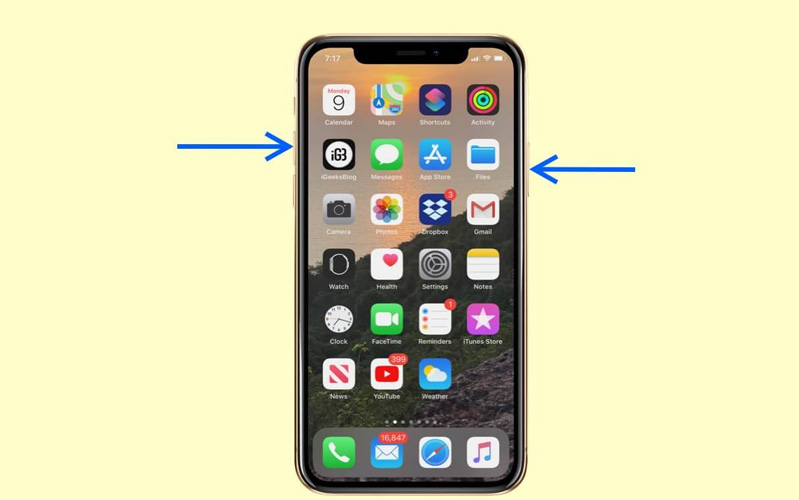
方法2:悬浮球截屏
1、首先,我们要打开手机设置,选择辅助功能,然后点击触控选项。
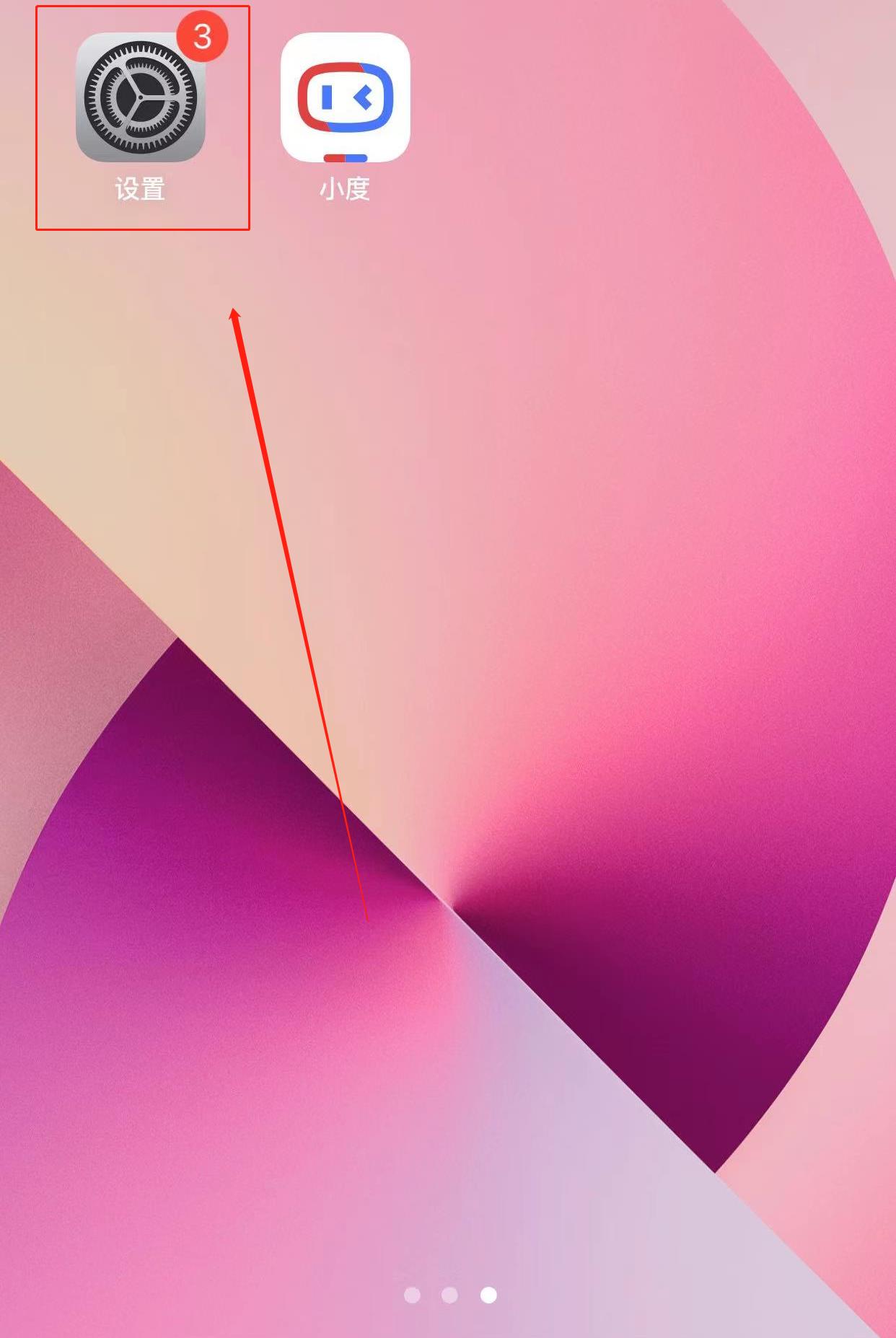
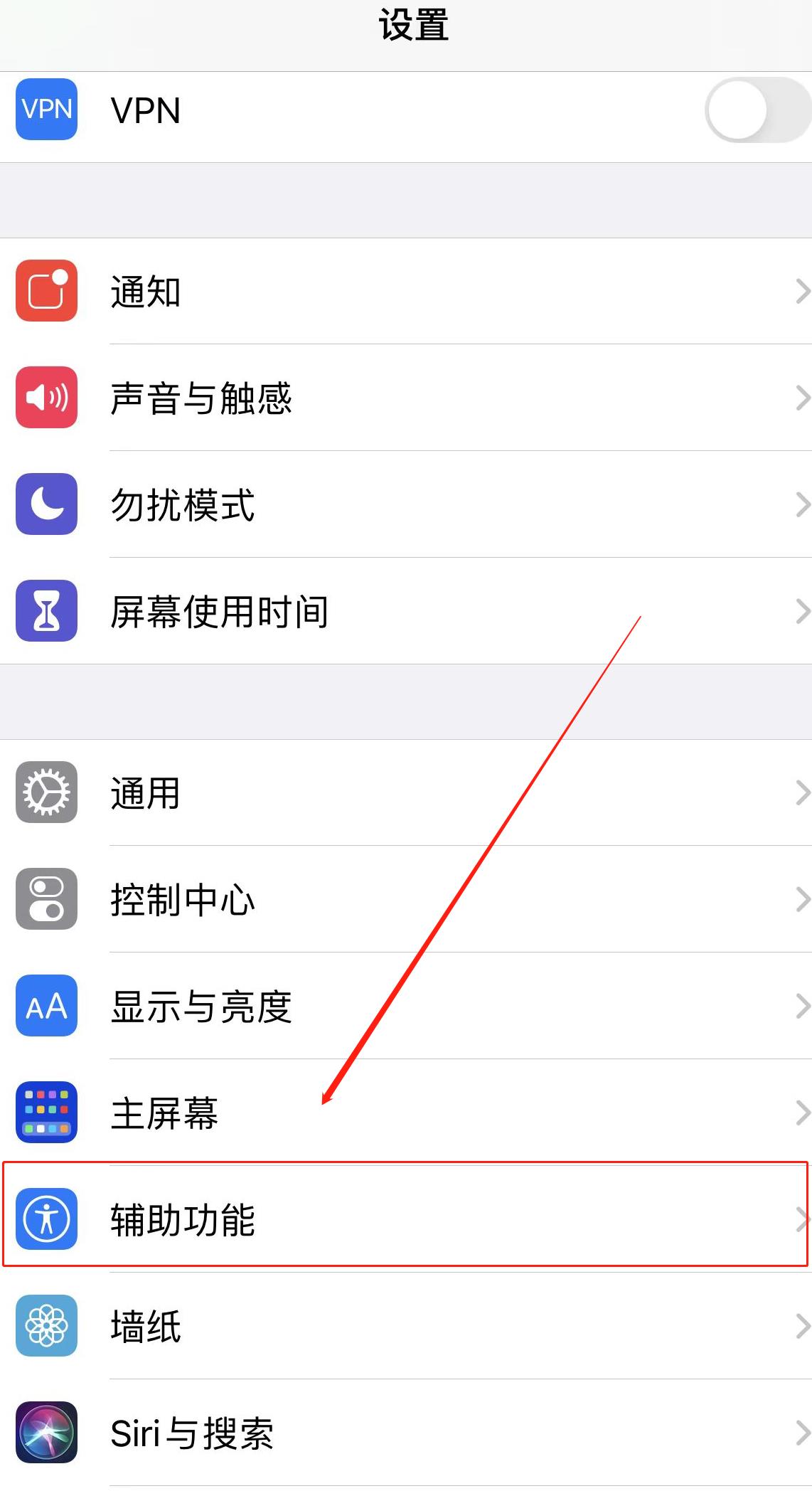
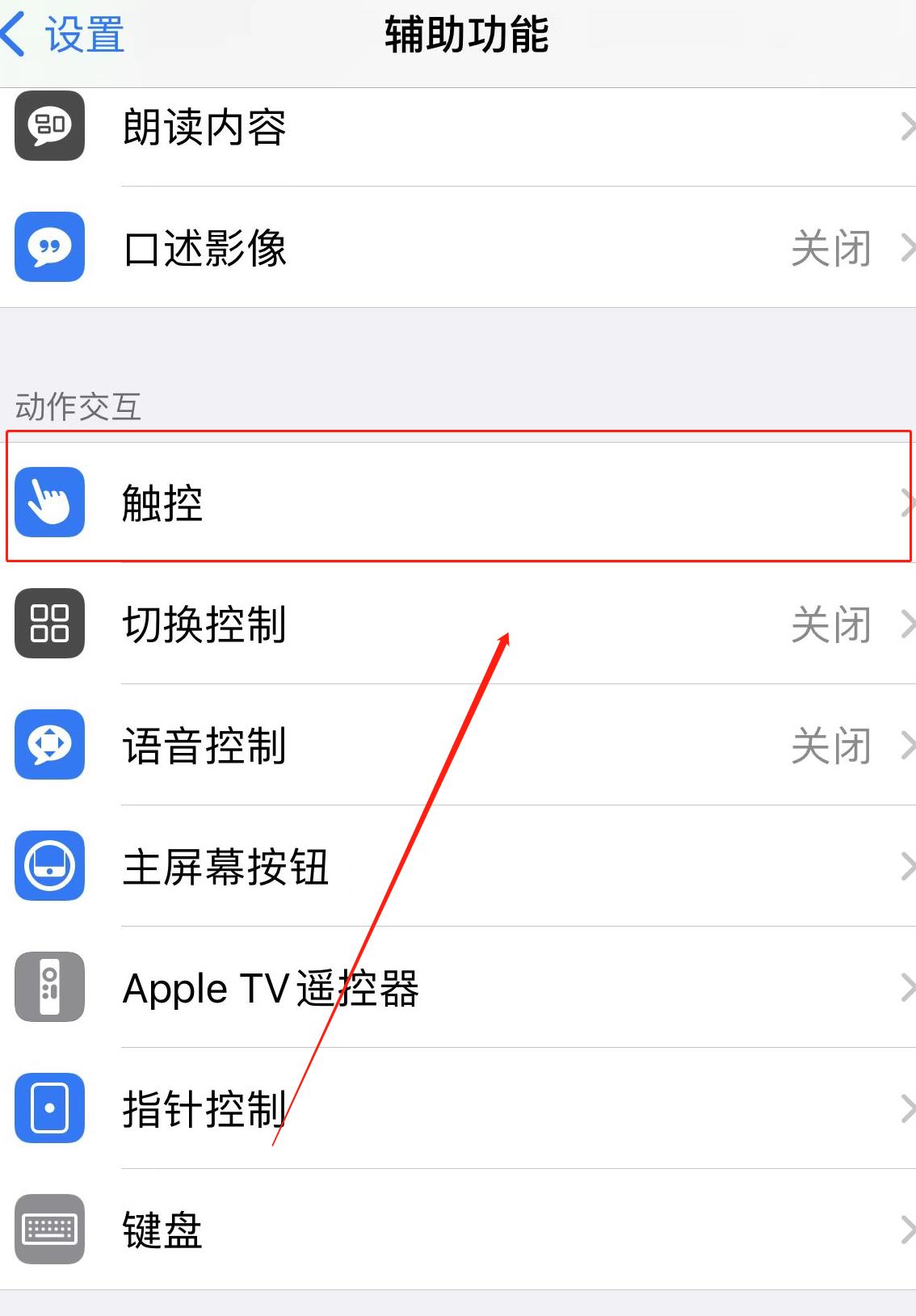
2、接着,我们继续进入辅助触控,把辅助触控的按钮打开。
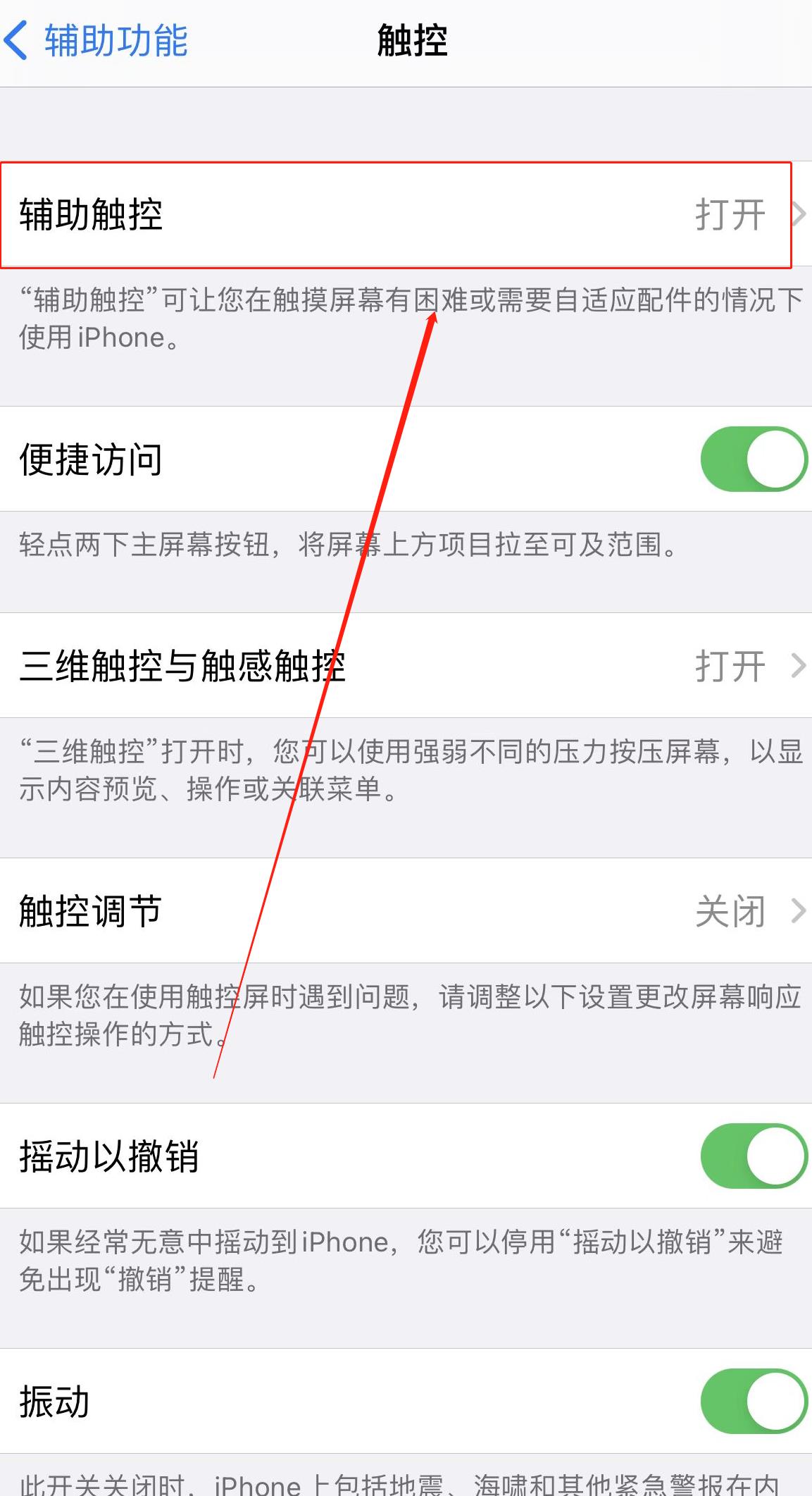
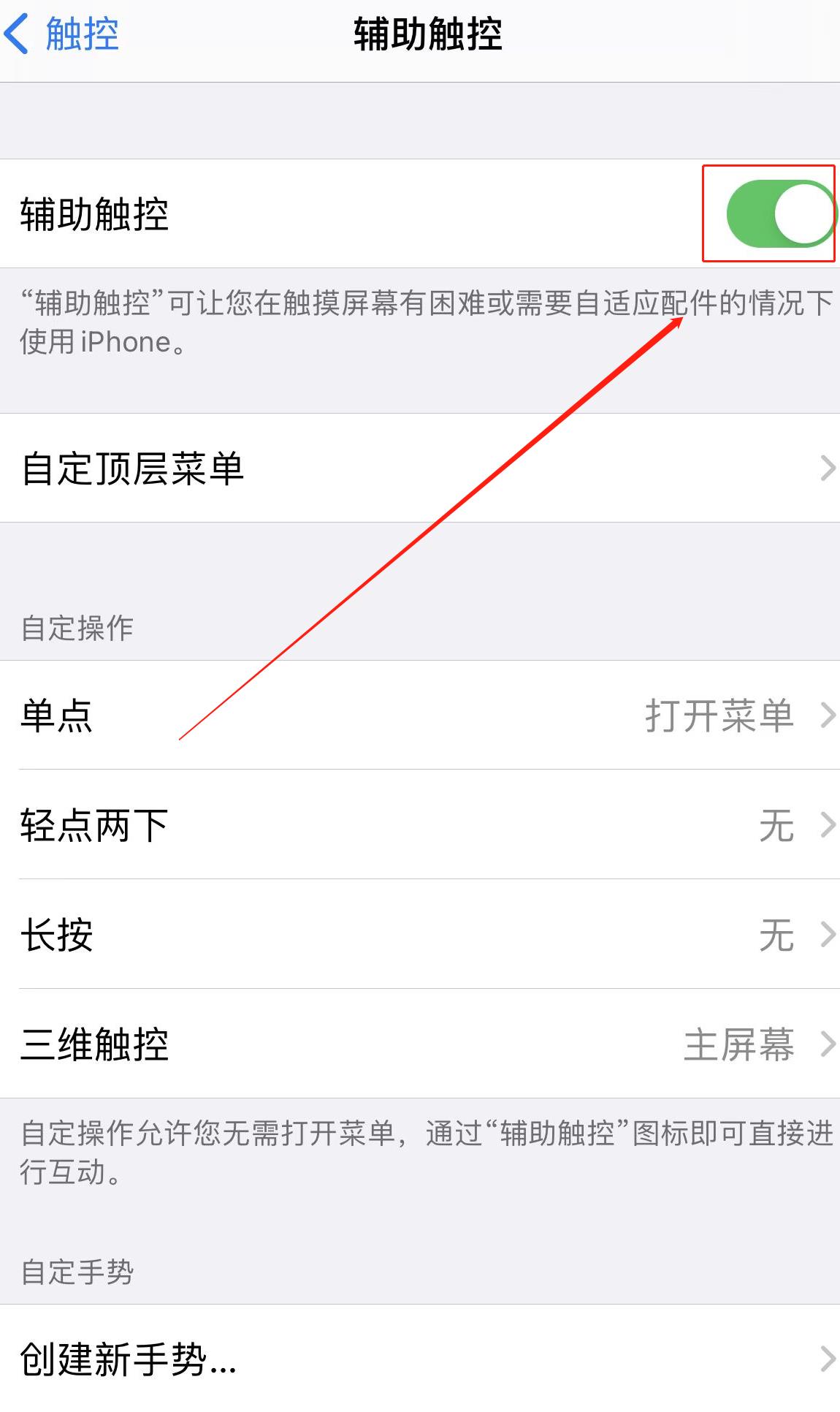
3、最后,点击Assitive Touch功能,选择截屏就可以截屏了。
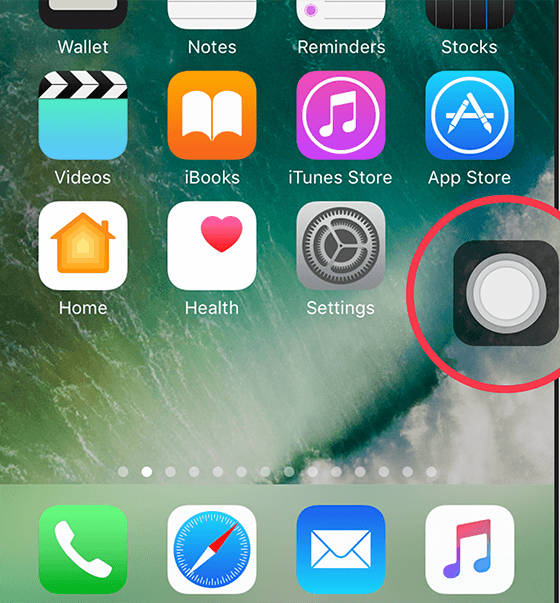
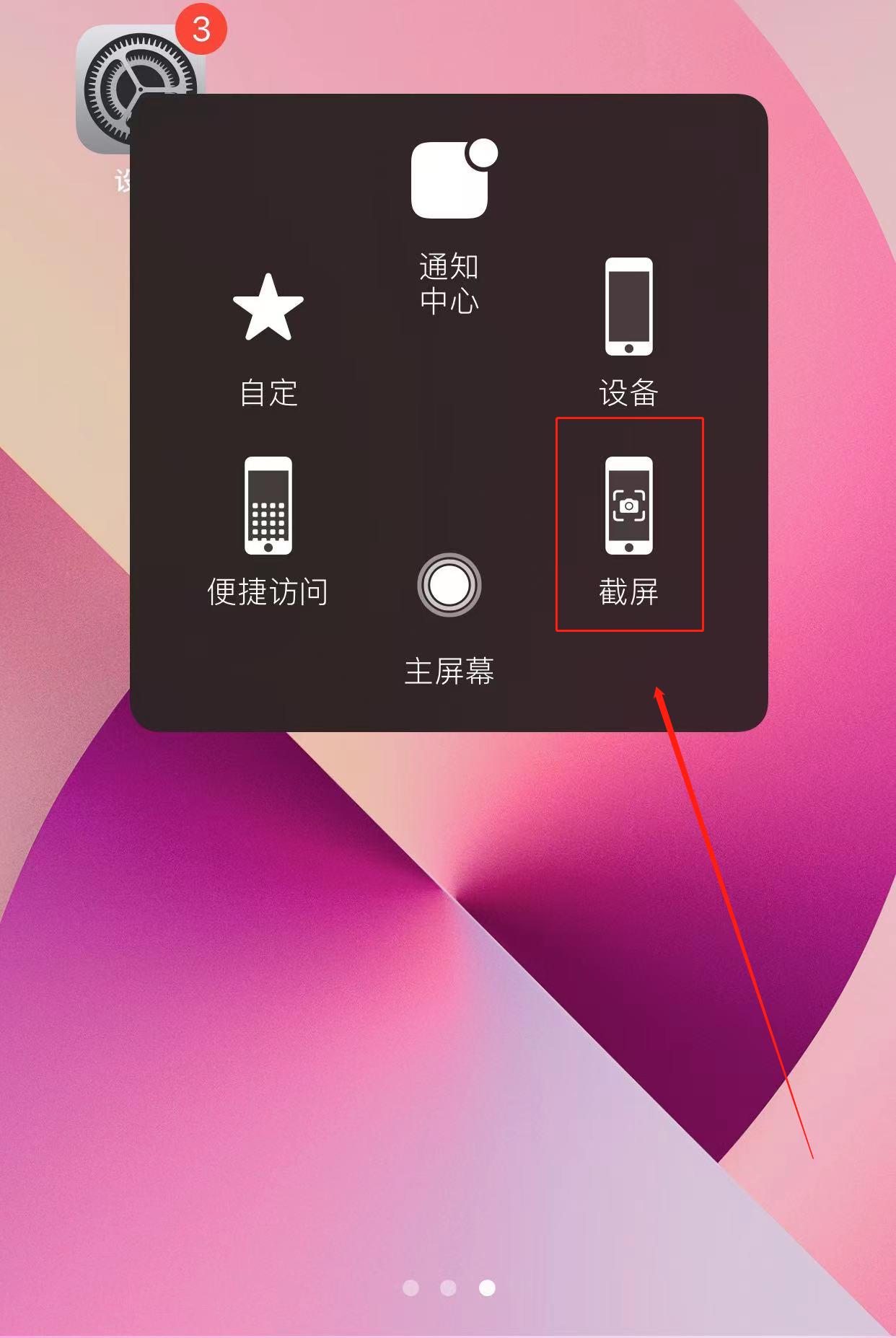
总结:
方法1:同时按下电源键和上音量键
方法2:
打开手机设置,选择辅助功能,点击触控
进入辅助触控,把辅助触控的按钮打开
点击Assitive Touch功能,选择截屏
